Excel表格怎么计算个人计划预期存款问题?
更新日期:2023-09-23 21:35:50
来源:网友投稿
手机扫码继续观看

excel做计算题很方便,今天我们就来看看如果用户希望在银行中存入一笔钱来达到一个预期的存款数量。如一年存入一定数量的钱,希望通过得滚得的方式,十年后达到3000元,那么一年应该存入多少钱合适这个问题通过excel公式来解决的办法,请看下文详细介绍。
- 软件名称:
- OFFice V2016 绿化尊享特别版(附安装+破解方法)
- 软件大小:
- 182MB
- 更新时间:
- 2018-06-04
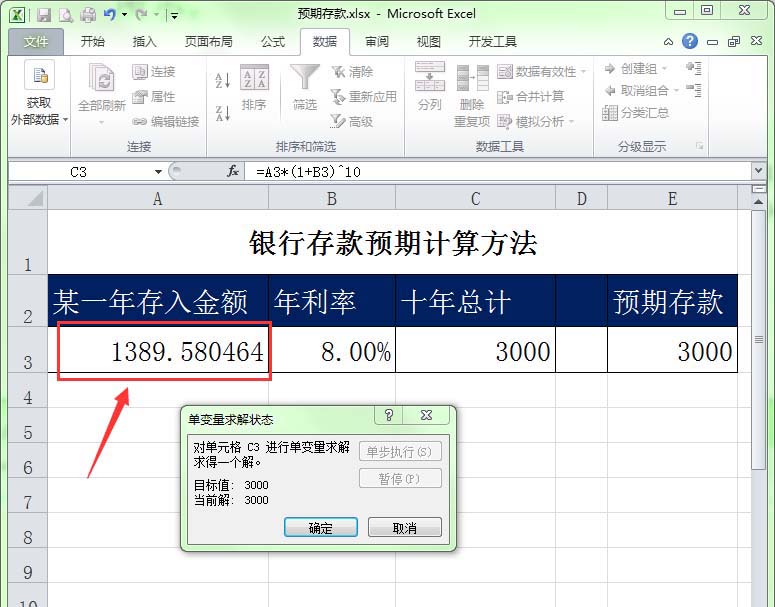
1、建立如下表格,在C2单元格中输入公式:“=A3*(1+B3)^10“。
2、选择”数据“选项卡,在”数据工具“选项组中单击”模拟分析“按钮。
3、在弹出的下拉列表中选择”单变量求解“命令。
4、此时会弹出”单变量求解“对话框,在”目标格中输入“$C$3”,在“目标值”中输入“3000”,在“可变单元格中输入”$A$3“。
5、设置完成后,单击”确定“按钮,即可在A3单元格中显示一年要存入的金额。
6、当然,如果用户要十年后数量变成”100000“,想求一年存入多少金额,可在”单变量求解“对话框中将”目标值“更改为”100000“即可。
以上就是Excel计算个人计划预期存款问题的方法,希望大家喜欢,请继续关注。
该文章是否有帮助到您?
常见问题
- monterey12.1正式版无法检测更新详情0次
- zui13更新计划详细介绍0次
- 优麒麟u盘安装详细教程0次
- 优麒麟和银河麒麟区别详细介绍0次
- monterey屏幕镜像使用教程0次
- monterey关闭sip教程0次
- 优麒麟操作系统详细评测0次
- monterey支持多设备互动吗详情0次
- 优麒麟中文设置教程0次
- monterey和bigsur区别详细介绍0次
系统下载排行
周
月
其他人正在下载
更多
安卓下载
更多
手机上观看
![]() 扫码手机上观看
扫码手机上观看
下一个:
U盘重装视频












